Win7纯净版的任务管理器显示不全怎么办
摘要:有用户在使用win764位旗舰版的时候就发现,自己因为操作上的一些过快或者失误,打开了任务管理器的是时候就出现了界面显示不全的状况,菜单栏上...
有用户在使用win7 64位旗舰版的时候就发现,自己因为操作上的一些过快或者失误,打开了任务管理器的是时候就出现了界面显示不全的状况,菜单栏上的所有项目都全部消失不见了,自己没办法点击菜单栏操作也无法切换选项卡,只能是使用“结束任务”这个操作,而且重启了状况依旧,那是怎么一回事呢?今天就跟着小编来学习下Win7纯净版的任务管理器显示不全怎么办。
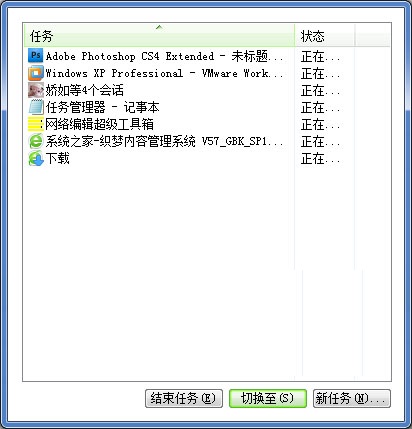 步骤一:首先当win7 64位旗舰版的任务管理器出现了上述的状况之后,我们先不要进行任何的操作,关闭Win7纯净版之后重新启动电脑,然后在桌面的任务栏上点击鼠标右键,选择右键菜单里面的“任务管理器”选项,或者直接在键盘上按下组合键Ctrl+Alt+Delete来呼出Win7纯净版的任务管理器。
步骤一:首先当win7 64位旗舰版的任务管理器出现了上述的状况之后,我们先不要进行任何的操作,关闭Win7纯净版之后重新启动电脑,然后在桌面的任务栏上点击鼠标右键,选择右键菜单里面的“任务管理器”选项,或者直接在键盘上按下组合键Ctrl+Alt+Delete来呼出Win7纯净版的任务管理器。
步骤二:在Win7纯净版的任务管理器里面我们不需要做任何操作,只需要使用鼠标的左键双击任务管理器的上方,那就是我们消失的菜单栏的位置(或者说是就是映像名称、用户名、CPU的上方),然后我们“丢失”的菜单栏就会重新出现了。
不仅仅是恢复Win7任务管理器的菜单栏,想要隐藏菜单栏也是双击任务管理器的空白处就能轻松搞定,一切就是这么简单。
【Win7纯净版的任务管理器显示不全怎么办】相关文章:
★ win7系统打开软件显示应用程序错误oxc0000409怎么办
上一篇:
Win7开机动画不见了怎么办
下一篇:
win7电脑无法全屏显示怎么办?
